iPad如何设置九宫格,iPad如何设置九宫格
1、搜狗输入法想必大家都不陌生吧,我们需要在ipad的app商城中下载一个搜狗输入法,然后等待它下载安装好后,点开。
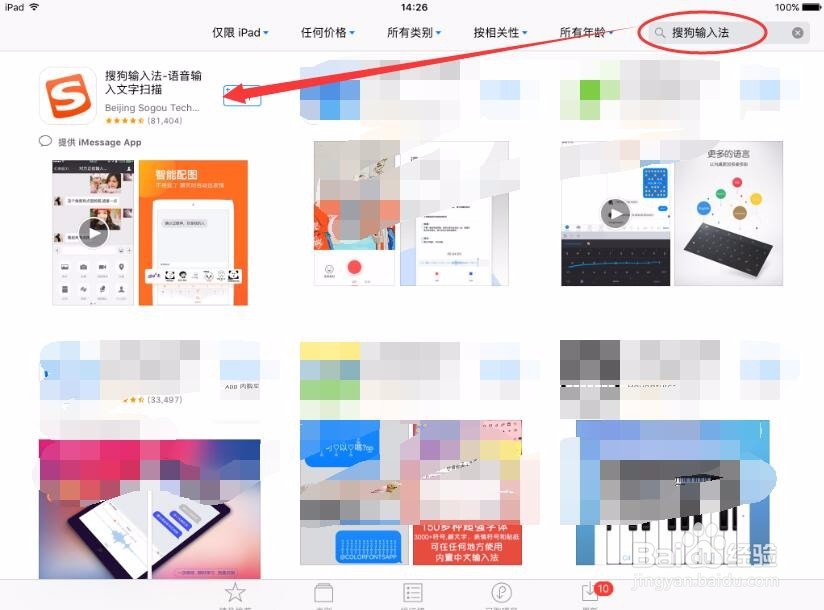
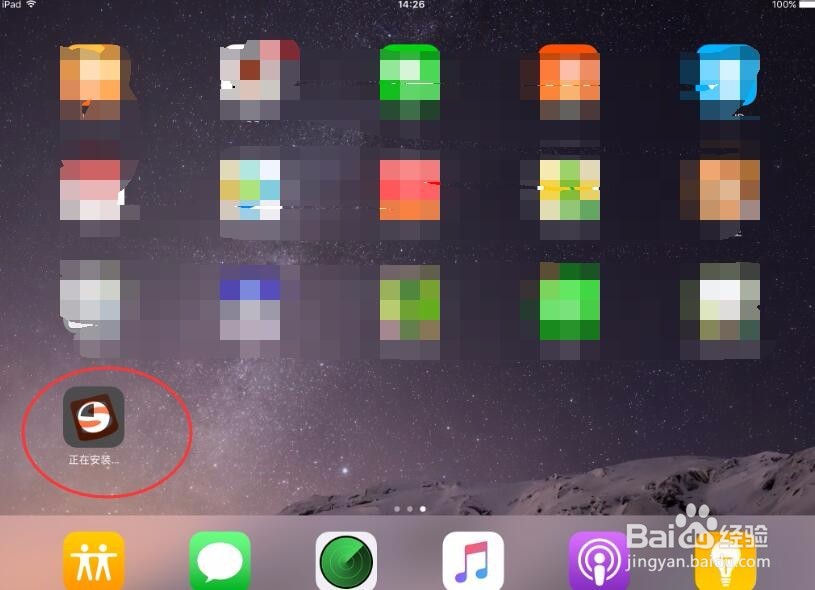
2、点开搜狗输入法后会有一些系统的提示,前面的设置小编就不多说了,然后会跳出下面界面,我们需要根据提示设置输入法到ipad中。点击添加键盘
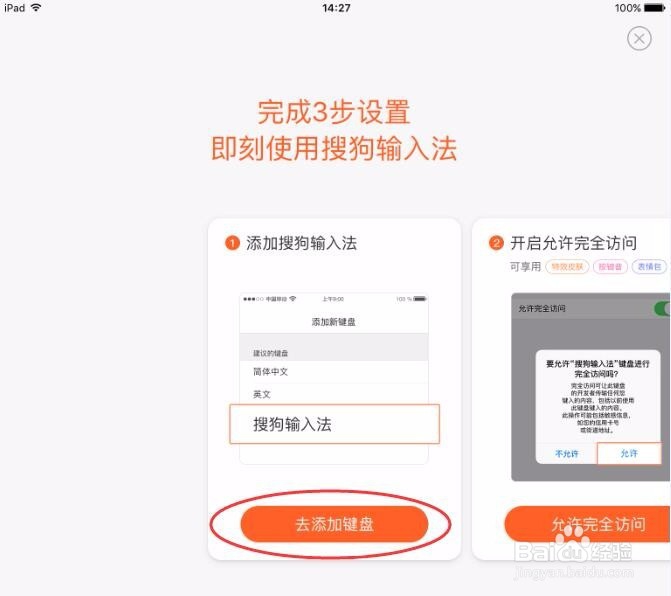
3、添加键盘,页面就会跳转到我们的设置界面,点击添加新键盘,并找到第三方的搜狗输入法。
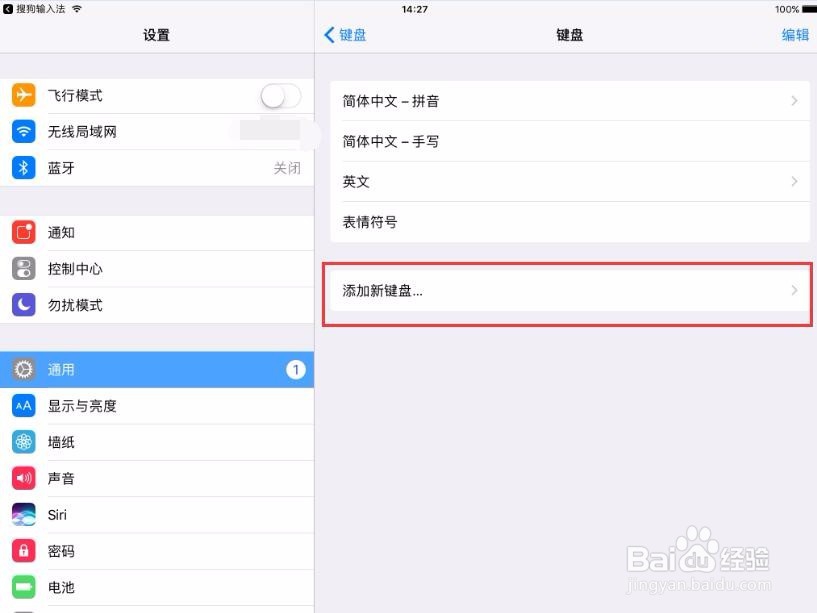

4、这时候你会发现搜狗输入法的键盘已经添加好,然后点击再次进入,打开让其完全访问,并点击允许。
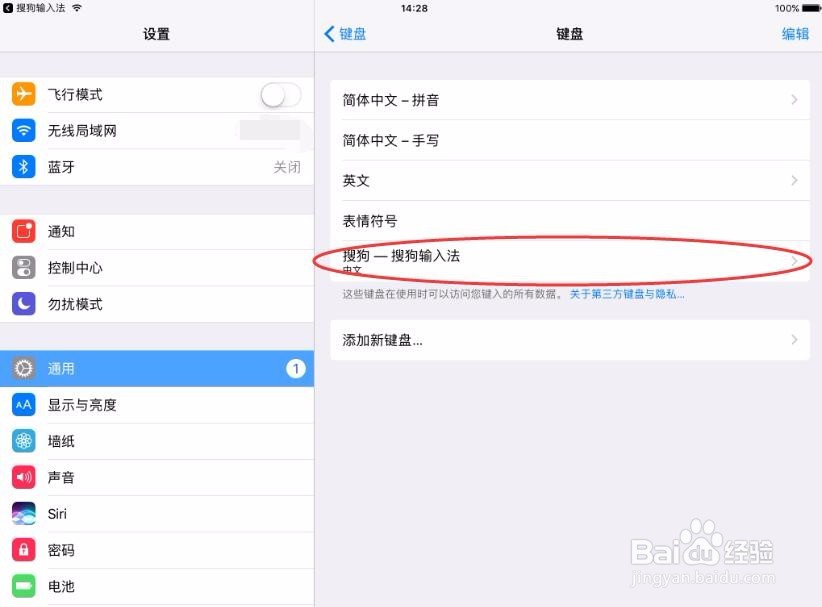
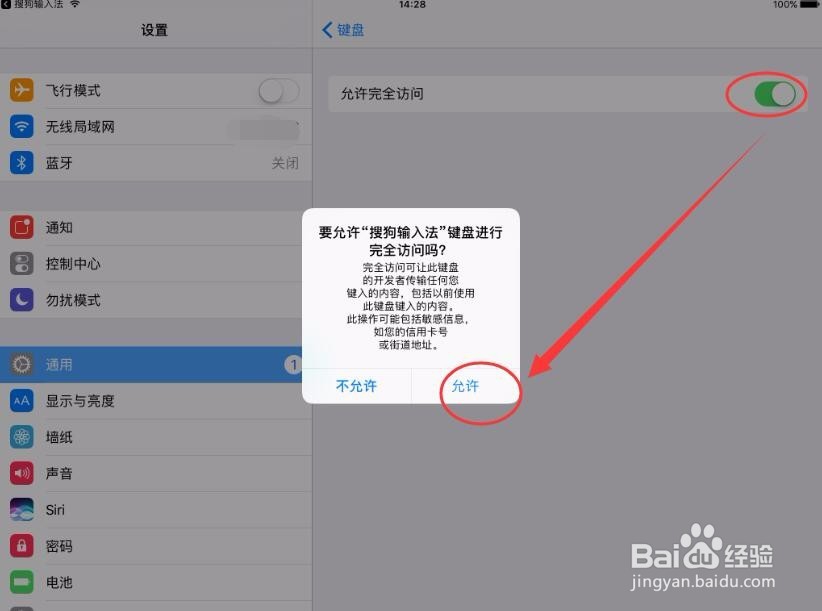
5、这时候我们就到备忘录演示下,打开备忘录后正常输入,跳出键盘,按住左下角的地球标志数秒。然后点击搜狗输入法。
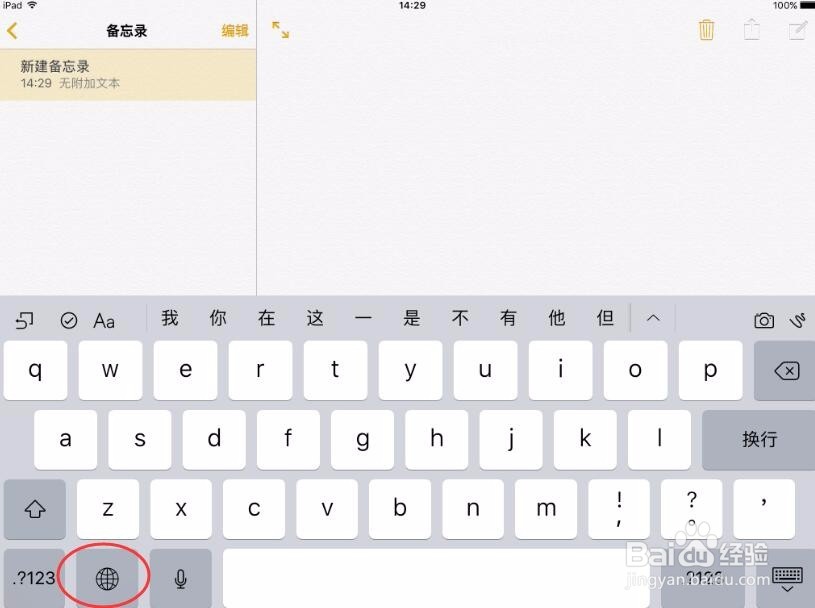
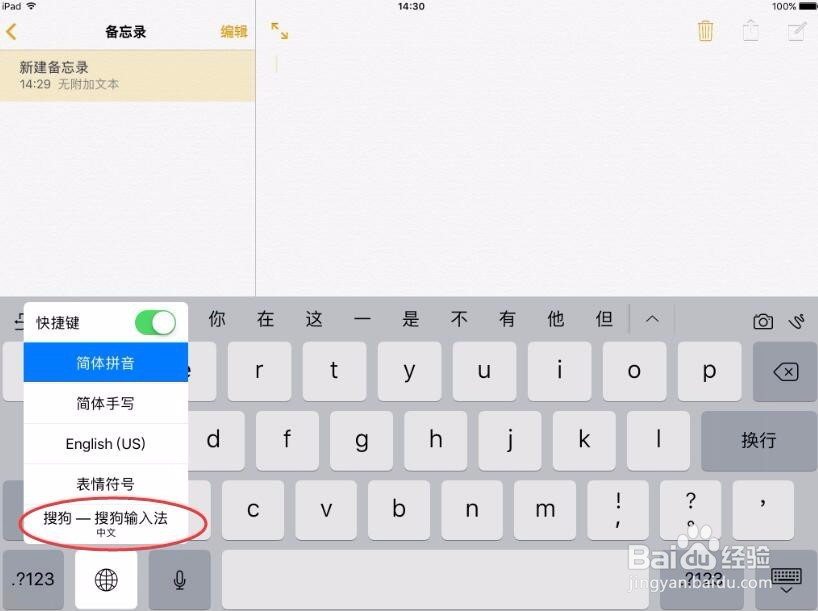
6、这时候你就会看到搜狗输入法的标志出来,说明目前及时搜狗输入法的键盘,然后点击如下所示的小键盘。
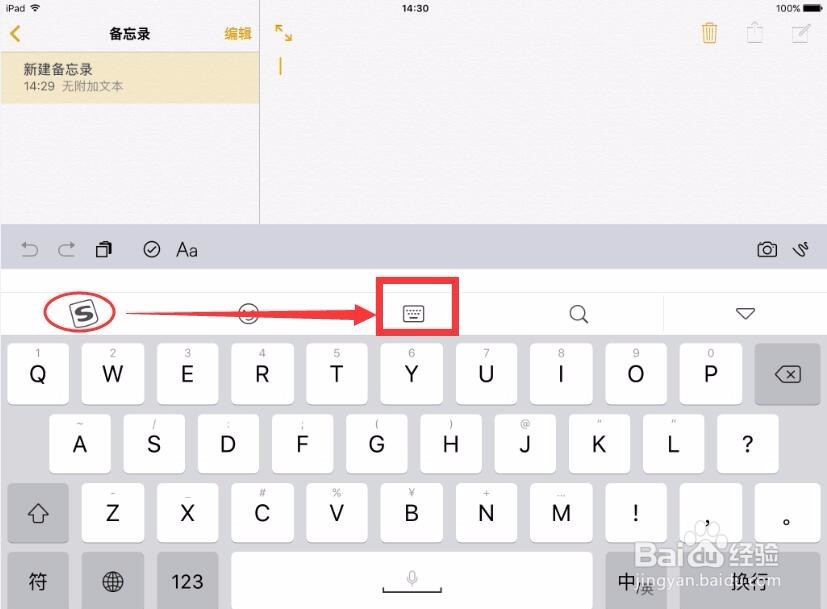
7、这时候你就会看到,里面就会有一个熟悉的中文9键,也就是所说的9宫格输入法了。直接点击中文9键。
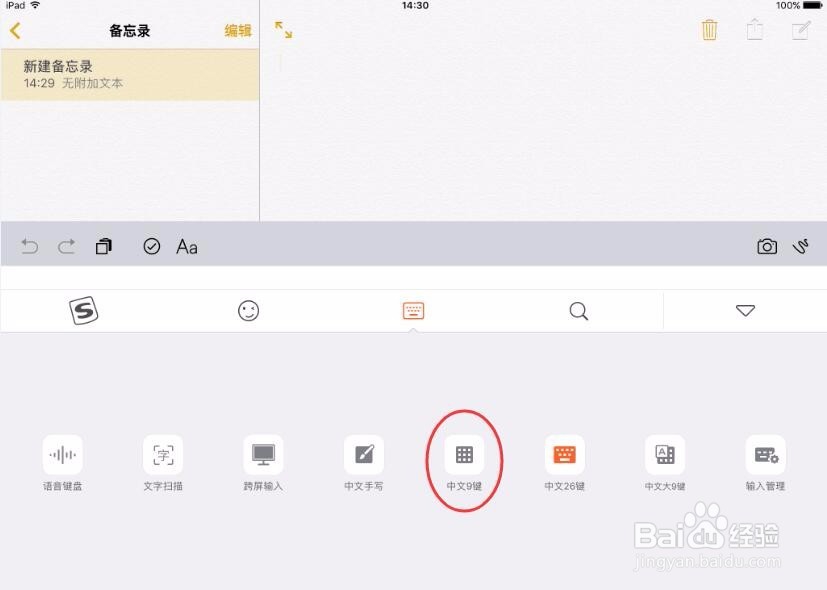
8、画面是不是很熟悉,直接输入你想要的文字,你还可以在其他网页或者app上面尝试使用这个9宫格输入法。
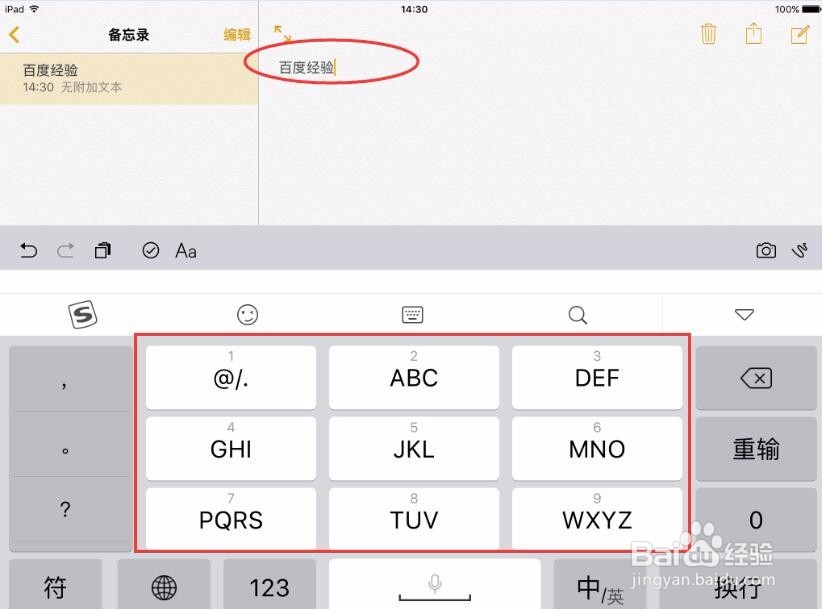
声明:本网站引用、摘录或转载内容仅供网站访问者交流或参考,不代表本站立场,如存在版权或非法内容,请联系站长删除,联系邮箱:site.kefu@qq.com。
阅读量:21
阅读量:191
阅读量:75
阅读量:142
阅读量:167